小白一键装机出现windows setup不断重启怎么办分享
- 分类:帮助 回答于: 2022年12月02日 09:15:00
工具/原料:
系统版本:win10
品牌型号:华硕飞行堡垒6
软件版本:小白系统1.0
小白一键装机出现windows setup不断重启怎么解决:
方法一:回退系统版本
1、首先我们按下开机键,等待出现微软logo,强制关机三次,点击“查看高级修复选项”进入高级启动界面。

2、点击疑难解答,选择高级选项。
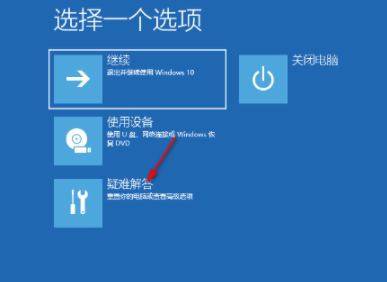
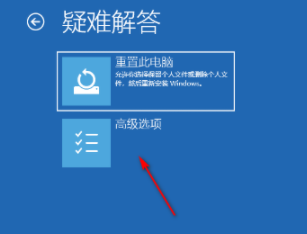
3、点击回退到以前的版本,我们的win10电脑会自动重启并进行回退操作。

方法二:U盘重装电脑系统
1.首先我们找到一台正常使用的电脑,安装打开小白一键重装系统,选择【制作系统】,然后插入u盘点击【开始制作】。
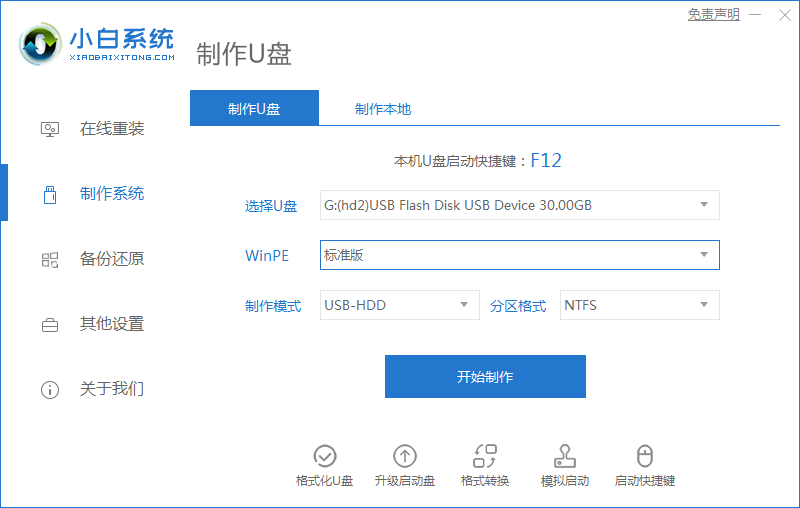
2.选择需要的系统,双击【开始制作】。
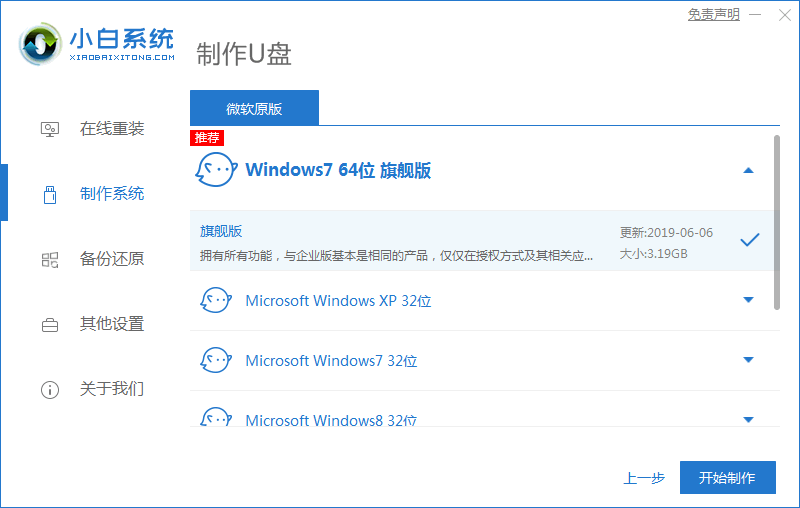
3.u盘制作成功后,查看我们出现问题的电脑的快捷键,把U盘插入我们出现问题的电脑,重新开机按快捷键进入启动项列表。勾选u盘回车进入pe。
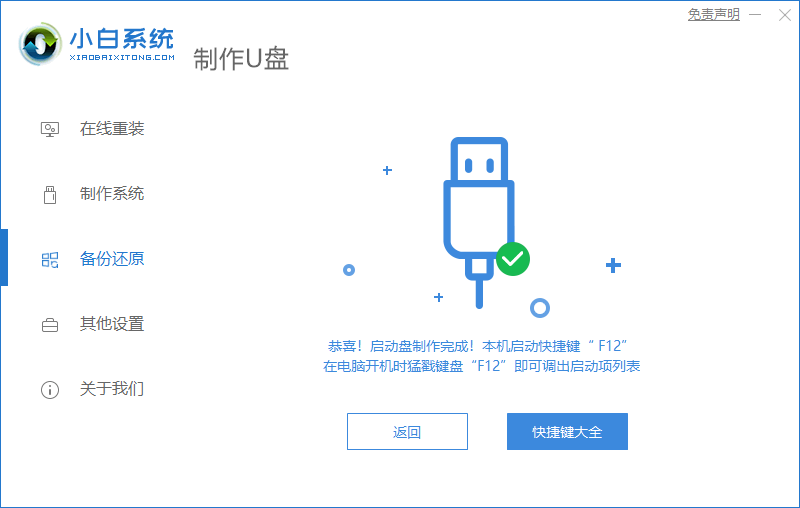
5.进入pe之后,开始安装。
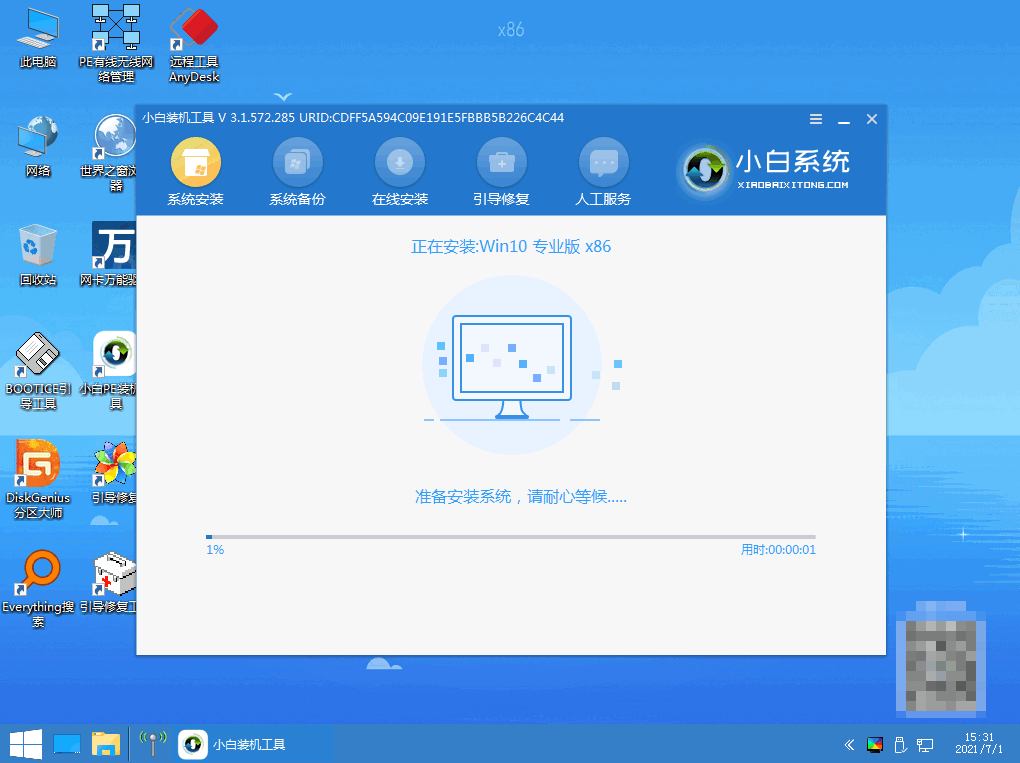
6.正在进行引导修复15秒,点击【确定】。
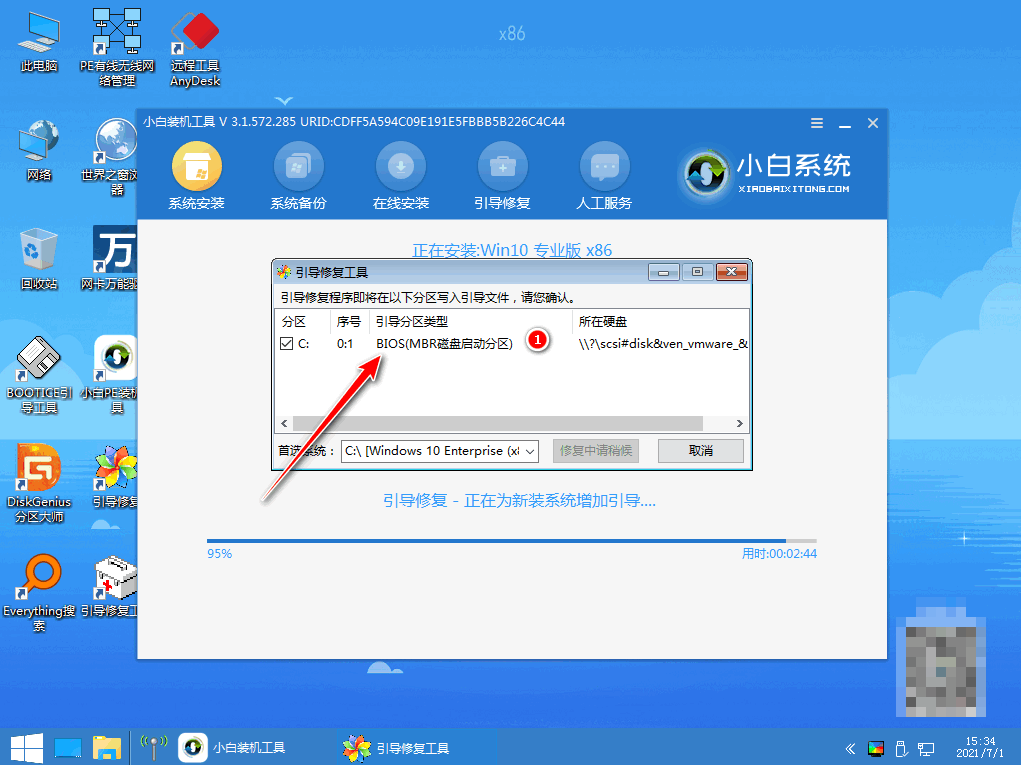
7.安装完成后拔出u盘,双击【立即重启】。
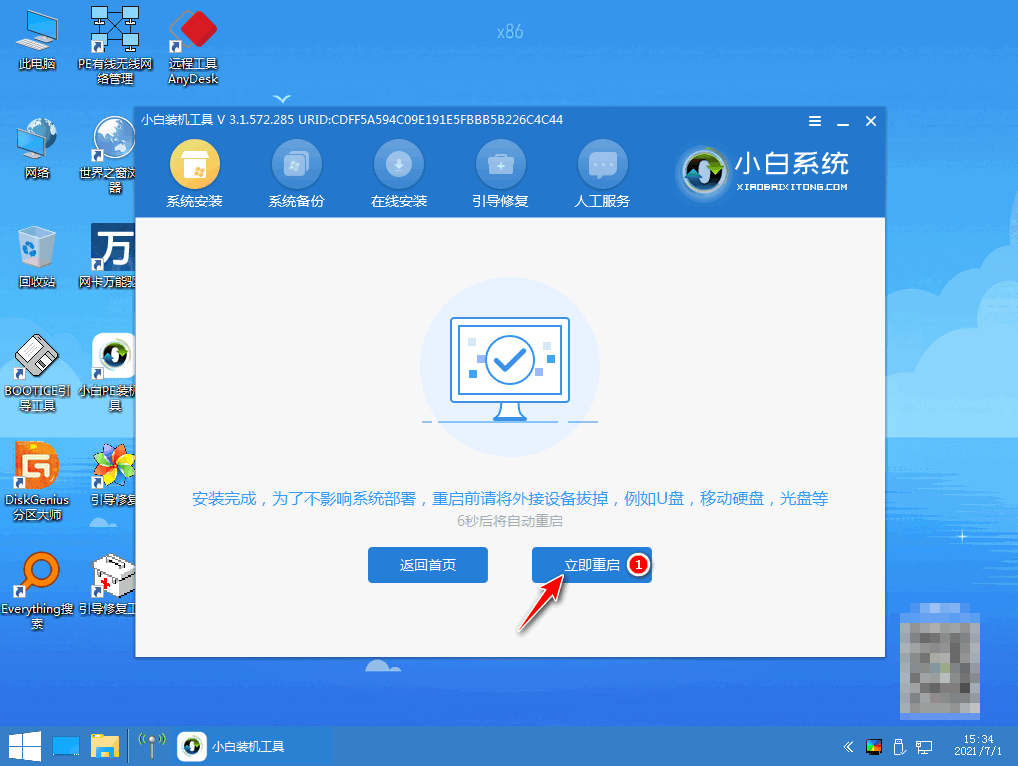
8.选择所需系统,进入系统部署工作。
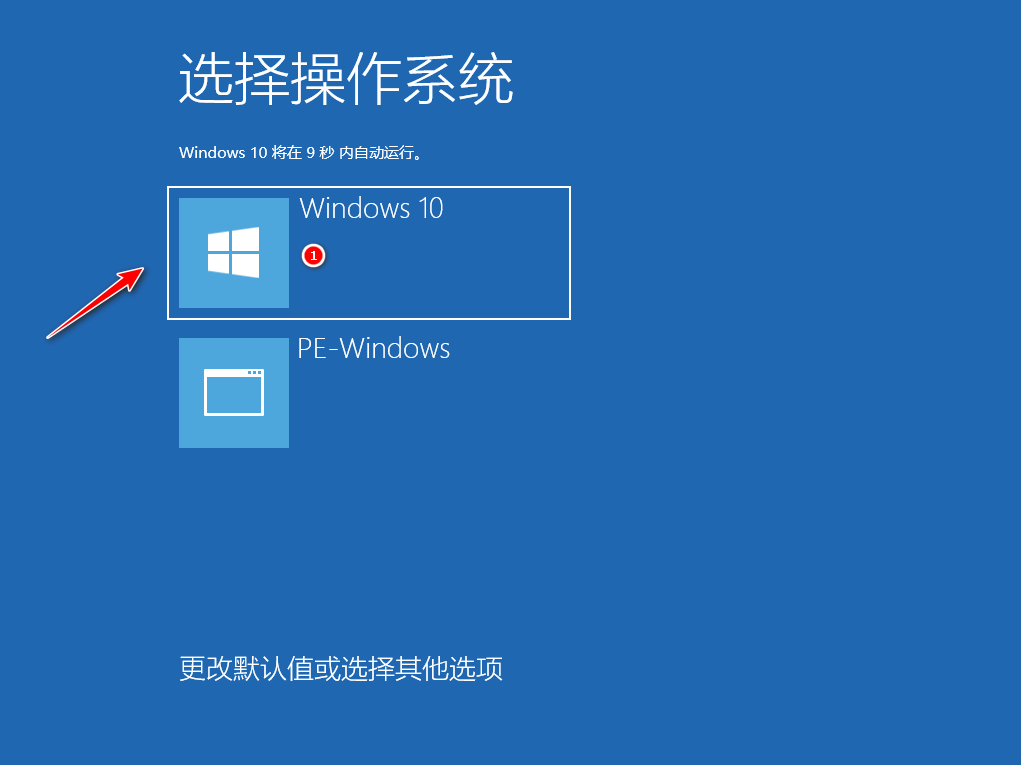
9.系统部署完毕,会进入全新的系统桌面即可
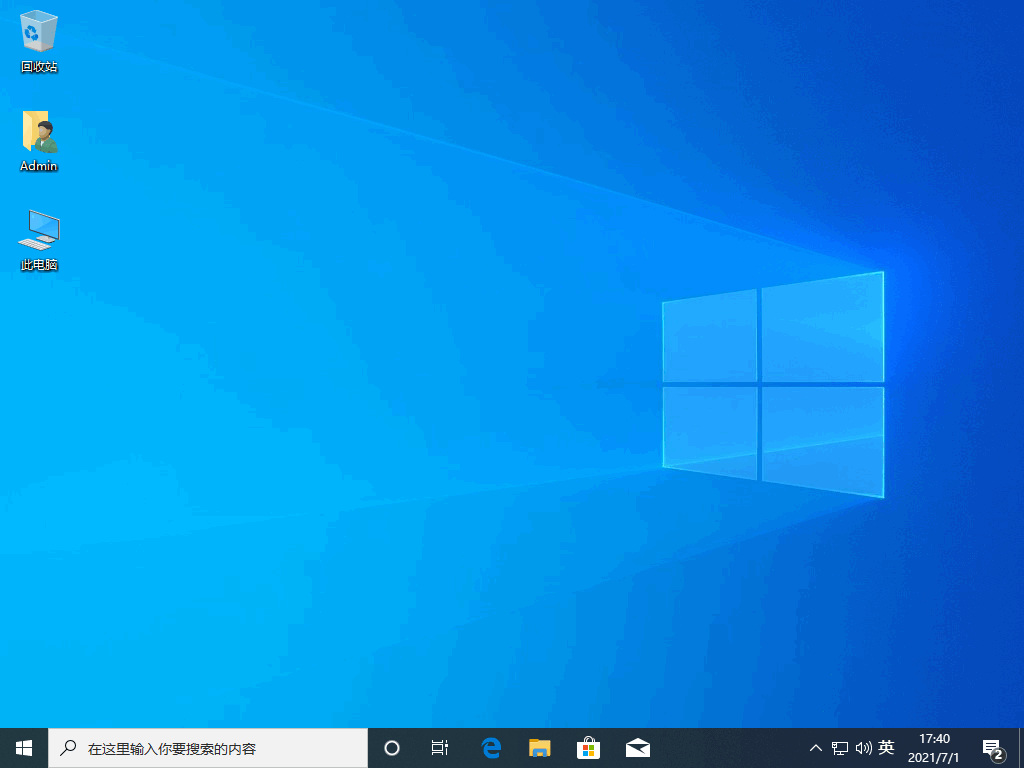
总结:
我们在使用小白一键装机出现windows setup不断重启电脑系统的时候,可以通过重启电脑进入高级选项来回退系统解决问题,也可以在其他电脑系统上制作U盘系统盘,插入不断重启的电脑,用U盘重启电脑的方法来解决问题。
 有用
26
有用
26


 小白系统
小白系统


 1000
1000 1000
1000 1000
1000 1000
1000 1000
1000 1000
1000 1000
1000 0
0 0
0 0
0猜您喜欢
- 聊聊电脑配件显卡是什么2021/06/08
- 机械键盘轴的区别2020/12/02
- 格式化后u盘内存变小缩水了怎么修复..2021/03/07
- 小编教你电脑声音图标不见怎么办..2017/08/23
- 打印机卡纸怎么办2020/05/28
- 电脑蓝屏自动重启怎么办2021/02/01
相关推荐
- 扫描仪,小编教你扫描仪的使用方法..2018/07/10
- QQ邮箱打不开怎么办2020/12/10
- 电脑截屏的快捷键是什么,小编教你电脑..2018/08/18
- wifi显示网络受限如何解决,小编教你解..2017/11/11
- 重装系统后edge不见了怎么办..2020/02/08
- 电脑开机花屏怎么办2020/07/02

















